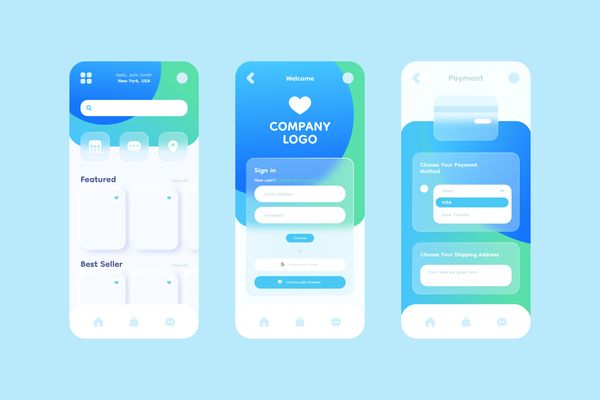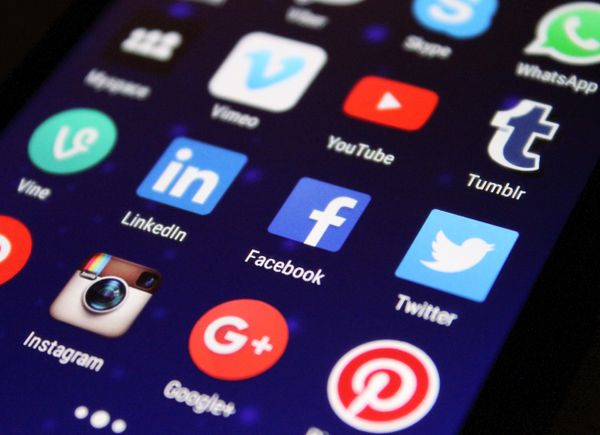Windows 11 di Komputer Jadoel? Ini Tutorial Bypass Instalasinya!
Windows 11 hadir dengan persyaratan sistem yang cukup ketat, seperti keharusan memiliki TPM 2.0, Secure Boot, dan prosesor generasi terbaru. Namun, bagi kamu yang memiliki PC atau laptop lama, jangan khawatir! Masih ada cara untuk menginstal Windows 11 dengan melakukan bypass pada pemeriksaan sistem.
Persiapan Awal
Sebelum memulai proses instalasi, pastikan kamu memiliki USB flash drive minimal 8GB, file ISO Windows 11 yang dapat diunduh dari situs resmi Microsoft, dan aplikasi Rufus versi terbaru untuk membuat bootable USB.
Membuat Bootable USB dengan Rufus
Unduh dan jalankan aplikasi Rufus. Pilih USB drive yang akan digunakan, kemudian klik “Select” dan pilih file ISO Windows 11 yang telah diunduh. Pada opsi “Image option”, pilih “Extended Windows 11 Installation (no TPM / no Secure Boot)”. Klik “Start” untuk memulai proses pembuatan bootable USB. Opsi ini memungkinkan instalasi Windows 11 tanpa memeriksa keberadaan TPM dan Secure Boot.
Mengatur Boot dari USB
Masukkan USB bootable ke PC atau laptop lama. Restart perangkat dan masuk ke BIOS/UEFI dengan menekan tombol tertentu (biasanya F2, F10, DEL, atau ESC) saat booting. Atur prioritas booting agar USB menjadi pilihan pertama. Simpan pengaturan dan keluar dari BIOS/UEFI.
Mengedit Registry untuk Bypass
Saat proses instalasi Windows 11 dimulai, tekan Shift + F10 untuk membuka Command Prompt. Ketik regedit dan tekan Enter untuk membuka Registry Editor. Navigasi ke HKEY_LOCAL_MACHINE\SYSTEM\Setup. Klik kanan pada folder “Setup”, pilih “New > Key”, dan beri nama “LabConfig”. Di dalam folder “LabConfig”, buat tiga nilai DWORD (32-bit) dengan nama dan nilai berikut: BypassTPMCheck = 1, BypassSecureBootCheck = 1, dan BypassRAMCheck = 1 (opsional, jika RAM kurang dari 4GB). Tutup Registry Editor dan Command Prompt, lalu lanjutkan proses instalasi seperti biasa.
Catatan Penting
Sebelum memulai, pastikan untuk mencadangkan data penting. Perlu diingat bahwa instalasi pada perangkat yang tidak didukung mungkin tidak menerima pembaruan keamanan dari Microsoft. Gunakan metode ini dengan risiko sendiri.
Meski Windows 11 ditujukan untuk perangkat modern, kamu tetap bisa menginstalnya di PC jadul dengan metode bypass yang tepat. Pastikan untuk mencadangkan data dan pahami risikonya sebelum mencoba. Dengan sedikit usaha, perangkat lama pun bisa tampil lebih segar dengan Windows 11.
Dengan mengikuti langkah-langkah di atas, Windows 11 dapat digunakan meskipun menggunakan PC atau laptop lama. Selamat mencoba!